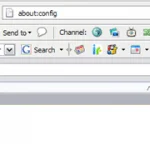Sau khi sử dụng Internet Explorer trong nhiều năm, tôi phải nói rằng tôi thực sự ước rằng mình đã chuyển sang Firefox sớm hơn rất nhiều! Firefox cho đến nay là trình duyệt có thể tùy chỉnh tốt nhất với hàng nghìn tiện ích mở rộng và addons mà bạn có thể tải xuống để mở rộng khả năng của trình duyệt. Không chỉ có nhiều tiện ích mở rộng của bên thứ ba để nâng cao Firefox, còn có nhiều cài đặt cấu hình có thể được tinh chỉnh trong chính Firefox.
Trong vài tháng qua, tôi đã chỉnh sửa một số cài đặt trong Firefox và tôi nghĩ rằng tôi sẽ chia sẻ một số cài đặt đó với người đọc Firefox của mình. Tôi sẽ xem qua một vài Firefox about: config cài đặt mà bạn có thể thay đổi sẽ làm cho trải nghiệm duyệt web của bạn thú vị hơn.
Nội dung bài viết
Sao lưu about: config Settings
Trước khi bắt đầu chỉnh sửa tệp about: config trong Firefox, bạn nên sao lưu tệp đó trong trường hợp bạn thực hiện một thay đổi khiến mọi thứ rối tung lên. Bạn có thể sao lưu nó bằng cách tạo một bản sao của prefs.js , nằm trong thư mục hồ sơ Firefox. Cho dù bạn đang sử dụng OS X, Windows hay Linux, có một cách thực sự để tìm thư mục hồ sơ cho Firefox.
Đầu tiên nhấp vào nút cài đặt ở trên cùng bên phải với ba đường ngang.
Bây giờ trong menu mở ra, hãy tiếp tục và nhấp vào biểu tượng dấu chấm hỏi ở cuối menu.

Một menu khác sẽ bật lên và ở đây bạn phải nhấp vào Thông tin khắc phục sự cố.

Cuối cùng, một tab mới trong Firefox sẽ mở ra và bạn sẽ thấy một phần có tên Kiến thức cơ bản về ứng dụng. Trong phần đó, bạn sẽ thấy một nút có tên Hiển thị thư mục kế bên Thư mục hồ sơ.

Khi bạn nhấp vào nút, nó sẽ mở Explorer đến cấu hình Firefox hiện tại. Bây giờ chỉ cần duyệt xuống cho đến khi bạn thấy prefs.js và sao chép tệp đó sang một vị trí khác trên ổ cứng của bạn.

Sửa đổi cấu hình about: config trong Firefox
Trước hết, có lẽ nên đề cập đến cách thực sự sửa đổi các cài đặt cấu hình nâng cao này trong Firefox cho những người dùng không rành về công nghệ. Cài đặt cấu hình chỉ đơn giản là một bảng các tên và giá trị chính. Bạn có thể truy cập tất cả chúng bằng cách nhập vào about: config vào thanh địa chỉ trình duyệt của bạn. Nó sẽ hiển thị cho bạn một cảnh báo rằng làm điều này có thể làm mất bảo hành của bạn và bạn sẽ phải nhấp vào Tôi sẽ cẩn thận, tôi hứa cái nút.

Để thay đổi giá trị cho một khóa, chỉ cần nhập tên của khóa đó vào Tìm kiếm hộp văn bản ở trên cùng. Nhấp đúp vào mục nhập và bạn có thể thay đổi giá trị trong hộp bật lên. Khởi động lại trình duyệt và các thay đổi sẽ có hiệu lực.

Được rồi, hãy đến với các chỉnh sửa thực tế. Bạn chỉ nên tinh chỉnh một cài đặt tại một thời điểm để đảm bảo rằng nó phù hợp với hệ thống của bạn và nó không gây ra bất kỳ sự cố nào không lường trước được.
Mở kết quả tìm kiếm trong tab mới
Tinh chỉnh này khá thú vị và là một trong những điều tốt nhất hiện có. Về cơ bản, khi bạn thực hiện tìm kiếm từ hộp tìm kiếm ở trên cùng bên phải trong Firefox, nó thường tải trong tab hiện tại. Tuy nhiên, nếu bạn đặt giá trị của cài đặt này thành TRUE thay vì FALSE, thì mỗi khi bạn thực hiện tìm kiếm, một tab mới sẽ hiển thị kết quả, do đó hãy để tab hiện tại của bạn yên!

Theo lịch sử web trên Google của tôi, tôi thực hiện gần 50 tìm kiếm mỗi ngày! Vì vậy, đó là 50 lần khi tôi phải mở một tab mới theo cách thủ công để thực hiện tìm kiếm hoặc vô tình ghi đè lên trang web tôi hiện đang xem.
browser.search.openintab
Sai – Giá trị mặc định, được đặt thành Thật để tải kết quả trong một tab mới
Chỉ cần một ghi chú nhanh trước khi chúng tôi tiếp tục. Bạn sẽ nhận thấy rằng khi bạn thay đổi một giá trị từ mặc định, nó sẽ chuyển sang màu đậm và trạng thái sẽ được thay đổi thành tập người dùng. Bạn có thể sắp xếp trên cột đó và nhanh chóng tìm thấy tất cả các cài đặt bạn đã thay đổi. Bạn cũng có thể chỉ cần nhấp chuột phải vào bất kỳ cài đặt nào trong số đó và nhấp vào Đặt lại để đặt nó trở lại giá trị mặc định.
Mở tab mới ở cuối
Thông thường, khi bạn nhấp vào liên kết mở trong tab mới, tab mới sẽ xuất hiện ngay sau tab hiện tại. Cá nhân tôi thích nó khi tab mới mở ra ở cuối tất cả các tab. Nếu bạn cũng thích điều này, thì hãy thay đổi giá trị bên dưới thành Sai.
browser.tabs.insertRelatedAfterCurrent
Thật – Giá trị mặc định, đặt thành Sai để tải tab mới ở cuối tất cả các tab
Tắt độ trễ khi cài đặt tiện ích bổ sung
Tôi vẫn không hiểu tại sao Firefox bắt tôi đợi vài giây trước khi có thể cài đặt tiện ích bổ sung. Có thể nó để bảo mật, nhưng nó thực sự khó chịu đối với một người biết họ đang làm gì. Nếu bạn chỉ muốn cài đặt một tiện ích bổ sung mà không gặp rắc rối bởi sự chậm trễ vô ích của Firefox, bạn có thể vô hiệu hóa nó bằng cách đặt giá trị thành 0.
security.dialog_enable_delay
1000 – Giá trị mặc định, đặt thành 0 để vô hiệu hóa độ trễ
Xem trước các tab khi chuyển đổi
Nếu bạn thích cách bạn có thể xem bản xem trước khi chuyển đổi giữa các chương trình trong Windows khi sử dụng ALT + TAB, thì bạn chắc chắn sẽ muốn bật bản xem trước trong Firefox. Trong Firefox, bạn sẽ nhận được một cửa sổ bật lên nhỏ ở trung tâm với hình thu nhỏ cho mỗi tab đang mở.
browser.ctrlTab.previews
Sai – Giá trị mặc định, được đặt thành true để xem các bản xem trước

Tắt tìm nạp trước các trang web
Firefox có một tính năng thú vị, theo đó nó cố gắng xác định liên kết nào trên trang mà bạn có thể nhấp vào và sau đó tải chúng xuống để có thể tải trang nhanh hơn. Ví dụ: nó sẽ cố gắng tải xuống kết quả hàng đầu từ tìm kiếm của Google một cách tự động. Tuy nhiên, điều này ngốn băng thông, có thể là một vấn đề đối với những người có kết nối Internet chậm và hạn chế. Để tắt tính năng này, hãy đặt giá trị thành false.
network.prefetch-next
Thật – Giá trị mặc định, đặt nó thành False
Tăng hiệu suất mạng
Từ quan điểm mạng, bạn có thể tăng một vài cài đặt khác nhau để tăng hiệu suất mạng.
mạng.http.max-kết nối kiểm soát số lượng kết nối mạng đồng thời mà Firefox sẽ thực hiện cùng một lúc với bất kỳ số lượng máy chủ Web nào. Trong phiên bản Firefox mới nhất, giá trị mặc định là 256. Nếu bạn có giá trị đó, hãy giữ nguyên giá trị đó. Nếu bạn đang chạy phiên bản Firefox cũ hơn và giá trị là 8 hoặc 30 hoặc tương tự như vậy, bạn có thể tăng tối đa 256.
network.http.max-dai dẳng-kết nối-mỗi máy chủ kiểm soát số lượng kết nối liên tục được phép trên mỗi máy chủ. Giá trị mặc định là 6 và đây thường là giá trị mà mọi người liệt kê khi họ nói rằng bạn có thể tăng số lượt tải xuống đồng thời trong Firefox. Không vượt quá 1 hoặc 2 so với mặc định vì bạn có thể tạm thời bị đưa vào danh sách đen.
Xoay Off Mẹo công cụ
Cuối cùng, bạn có thể loại bỏ tất cả các mẹo công cụ gây phiền nhiễu bật lên mỗi khi bạn di chuột qua một nút bằng cách thay đổi tệp cấu hình. Cá nhân tôi đã biết từng nút trên thanh công cụ của tôi làm gì và nó làm tôi khó chịu khi chúng bật lên và che đi thứ khác!
browser.chrome.toolbar_tips
Thật – Giá trị mặc định, đặt nó thành False để tắt chú giải công cụ
Điều duy nhất có thể gây khó chịu cho một số người là nó cũng sẽ không bật lên chú giải công cụ khi bạn di chuột qua tiêu đề của tab. Nếu đôi khi bạn di chuột qua một tab để xem tiêu đề đầy đủ của trang web, thì việc đặt giá trị này thành false sẽ ngăn bạn nhìn thấy thông tin đó.
Vì vậy, đó chỉ là bảy trong số rất nhiều chỉnh sửa của Firefox mà tôi sử dụng hàng ngày. Tất nhiên, hãy thoải mái đưa ra yêu thích của riêng bạn về: chỉnh sửa cấu hình trong phần bình luận. Thưởng thức!